Fichier WordPress .htaccess : comment le créer et le modifier ?
Publié: 2022-04-08WordPress offre des options illimitées aux utilisateurs techniques et non techniques pour explorer tous les coins de WordPress à gérer. Pour tirer le maximum de votre site WordPress, vous devez en savoir plus sur les processus backend. Et pour comprendre cela, l'une des étapes les plus importantes consiste à comprendre ce qu'est le fichier WordPress .htaccess et comment vous pouvez l'explorer ?
Pour exécuter les sites WordPress avec succès, ces sites Web s'appuient entièrement sur plusieurs fichiers de base vitaux, qui sont stockés au niveau du backend, dans lesquels WordPress . htaccess en fait partie. Par défaut, ce fichier effectue certaines tâches liées aux permaliens. Mais vous pouvez également modifier ce fichier et effectuer certaines personnalisations telles que la configuration du 301 pour les redirections et l'amélioration de la sécurité de votre site Web en forçant HTTPS.
Ainsi, dans cet article, vous allez tout savoir sur le fichier WordPress .htaccess, et couvrir tous les sujets importants qui s'y rapportent tels que sa signification complète, comment y accéder ? Comment pouvez-vous les modifier ? Et comment pouvez-vous l'utiliser pour en tirer le meilleur parti?
Qu'est-ce que le WordPress .htaccess ?
Le fichier WordPress .htaccess est l'un des fichiers de configuration les plus puissants et les plus utiles de votre site WordPress. Il est considéré comme le fichier de configuration le plus puissant chargé de contrôler ou de gérer les configurations les plus vitales de votre site Web.
Ces fichiers consistent en plusieurs règles ou protocoles pour le serveur Web Apache, auxquels il doit obéir. Vous trouverez ce fichier situé soit dans le répertoire racine de votre site Web, soit dans le répertoire central. C'est un fichier tellement vital qu'il est caché par défaut dans votre répertoire racine afin que personne ne puisse y accéder facilement pour y apporter des modifications sans autorisation.
Quelles sont les choses que vous pouvez faire avec le fichier WordPress .htaccess ?
Comme nous vous l'avons déjà dit, les fichiers WordPress .htaccess sont l'un des fichiers de configuration les plus importants d'un site Web, vous pouvez ajouter des règles spéciales qui ordonnent à votre serveur Web d'effectuer des tâches spéciales. Voyons ce qu'ils sont :
- Tâches par défaut : par défaut, les fichiers WordPress .htaccess demandent aux serveurs Web de gérer et de contrôler l'apparence des permaliens de votre site Web. Cela signifie que si vous apportez des modifications ou modifiez vos permaliens, le fichier .htaccess sera également mis à jour avec de nouvelles règles et demandera au serveur Web de suivre. En plus de cela, il existe des plugins WordPress disponibles qui utilisent également le fichier .htaccess pour ajouter leurs règles spéciales et effectuer des tâches.
- Redirection : Vous pouvez également mettre en place une redirection dans le fichier .htaccess soit permanente (301) soit temporaire (307). Même si vous avez récemment ajouté un certificat SSL, vous pouvez configurer la redirection de HTTP vers HTTPS dans le fichier .htaccess.
- Beefup Security : Vous pouvez restreindre l'accès à certains répertoires de votre site Web en configurant un mot de passe dans le fichier .htaccess et également interdire ou autoriser des adresses IP spécifiques à accéder à la page d'administration de votre site Web.
- Activer la protection contre les liens dynamiques : vous pouvez également protéger votre site Web en empêchant les liens dynamiques en ajoutant des règles spéciales et en empêchant d'autres sites Web d'utiliser vos ressources.
- Ajouter des pages d'erreur personnalisées : à l'aide du fichier .htaccess, vous pouvez également charger des pages d'erreur personnalisées , telles que la page d'erreur 404 non trouvée , sur votre site Web.
Où se trouve le fichier WordPress .htaccess ?
Si votre site Web utilise un serveur Web Apache, vous pouvez facilement naviguer, localiser et modifier votre fichier WordPress .htaccess en connectant le serveur de votre site Web avec un client FTP ou en accédant à cPanel.
Mais avant d'aller plus loin, il y a certains points importants et mesures de sécurité que vous devez garder à l'esprit. c'est-à-dire que l'accès aux fichiers .htacces peut être risqué. Si quelque chose ne va pas lors de l'édition des fichiers .htaccess, le résultat peut être catastrophique et vous pouvez soit perdre certaines fonctionnalités clés de votre site Web, soit dans le pire des cas, il peut être complètement endommagé.
Par conséquent, vous devez suivre certaines mesures de sécurité afin d'éliminer le risque et d'éviter que votre site ne soit endommagé :
- Effectuez une sauvegarde complète de votre site Web : la sauvegarde régulière du site Web doit être incluse dans votre liste de priorités, de sorte qu'en cas de problème avec votre site Web, vous puissiez immédiatement remettre les choses sur les rails sans aucun échec.
- Télécharger une copie : Vous pouvez également télécharger le fichier WordPress original .htaccess et l'enregistrer sur votre ordinateur local. En cas de problème, vous pouvez simplement télécharger à nouveau le fichier d'origine et rétablir les choses comme avant les modifications.
- Effectuer des tests sur la plate-forme de staging : Il existe certaines plates-formes d'hébergement Web comme WPOven , qui offre une plate-forme de staging illimitée pour effectuer des tests avant la publication finale. De même, vous pouvez également apporter des modifications à votre fichier WordPress .htaccess et exécuter des tests s'il fonctionne avant de le mettre en ligne et éviter de risquer votre site Web.
Maintenant, pour atteindre l'emplacement exact de votre fichier WordPress .htacess, vous pouvez soit suivre les deux méthodes données :
Localisation du fichier WordPress .htaccess à l'aide du client FTP
Tout d'abord, vous devrez avoir téléchargé un client FTP tel que FileZilla sur votre ordinateur local et les identifiants de connexion de votre hébergeur.
Chez WPOven , vous pouvez facilement trouver vos identifiants de connexion SFTP en suivant les étapes simples ci-dessous :
Étape 1 : Ouvrez l'onglet « Sites » et choisissez le site dont vous souhaitez connaître les détails. ![Fichier WordPress .htaccess : comment le créer et le modifier ? 3 select site How To Use SSH To Connect To Your Server Securely [Guide]](/uploads/article/33277/HFNryW4yBg6moUL3.png)
Étape 2 : Cliquez sur le sous-onglet « Avancé », entrez votre mot de passe de connexion WPoven et cliquez sur le bouton « Afficher les détails SFTP du site ». ![Fichier WordPress .htaccess : comment le créer et le modifier ? 4 sftp database details 0 How To Use SSH To Connect To Your Server Securely [Guide]](/uploads/article/33277/j72uSRiOiZNgNibH.png)
Étape 3 : Après avoir entré le mot de passe, vous verrez tous les détails requis dont vous avez besoin pour obtenir un accès SFTP au site.
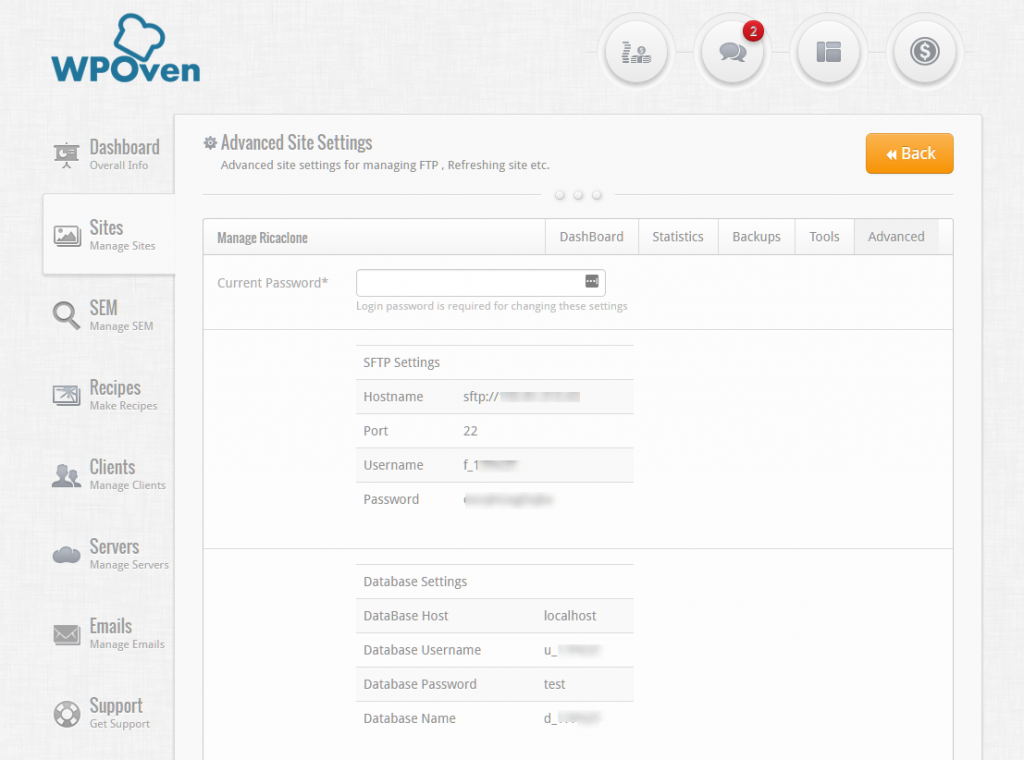
Maintenant, vous devez connecter votre serveur Web avec le client FTP en utilisant les identifiants de connexion, une fois connecté avec succès, vous verrez une fenêtre comme indiqué dans l'image ci-dessous :
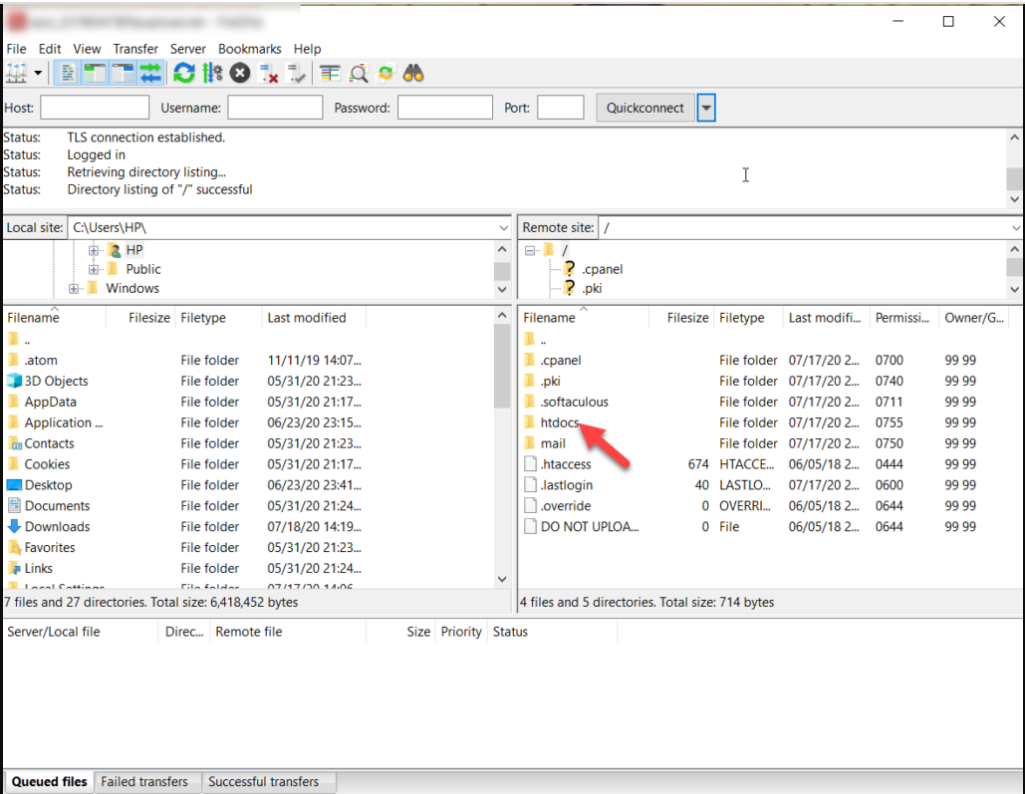
Après cela, consultez le quadrant supérieur droit, où vous verrez un dossier nommé le domaine de votre site Web, qui s'appelle le répertoire racine de votre site Web. Cliquez sur ce dossier particulier et vous aurez une liste complète de tous les dossiers et fichiers qui s'afficheront.
Cliquez ensuite sur le dossier public_html ou le dossier htdocs ( les noms peuvent être différents selon le serveur Web que vous utilisez ) pour ouvrir, où vous pouvez voir tous les fichiers principaux de WordPress, y compris le fichier .htaccess comme indiqué ci-dessous :
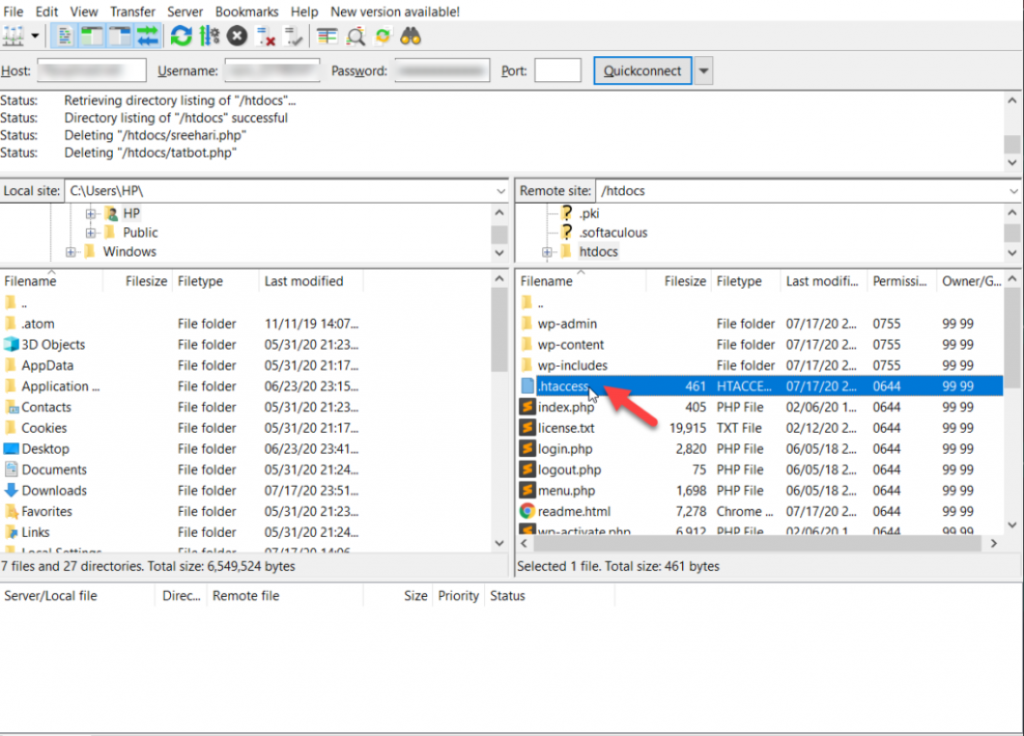
Une chose que vous devez également garder à l'esprit est que les fichiers WordPress .htaccess sont généralement cachés. Ainsi, lorsque vous les recherchez dans le répertoire WordPress , vous ne pourrez pas les voir.
Pour cela, vous devrez activer les options "Afficher les fichiers cachés", et pour ce faire dans le client FTP, allez dans serveur > Forcer l'affichage des fichiers cachés.
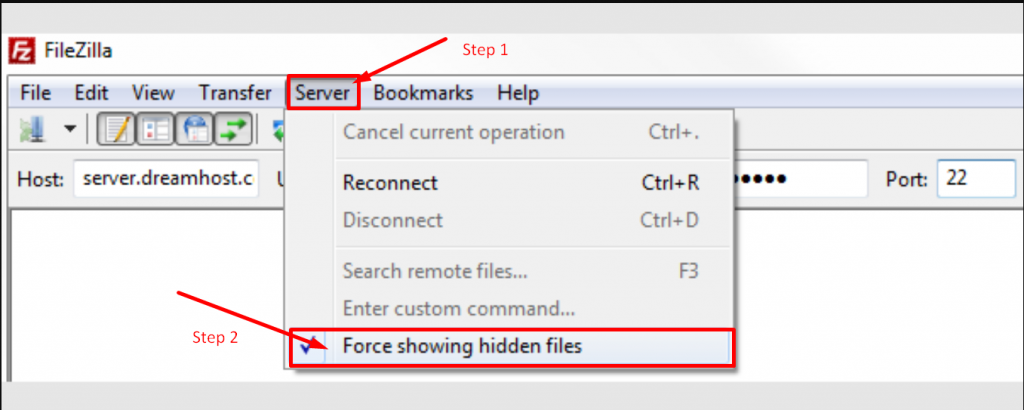
Localisation du fichier WordPress .htaccess à l'aide de cPanel
Si votre fournisseur d'hébergement Web vous offre l'accessibilité cPanel, il vous sera facile de localiser les fichiers WordPress .htaccess sans utiliser de client FTP.
- Pour ce faire, vous devez d'abord vous connecter à votre cPanel comme indiqué ci-dessous :
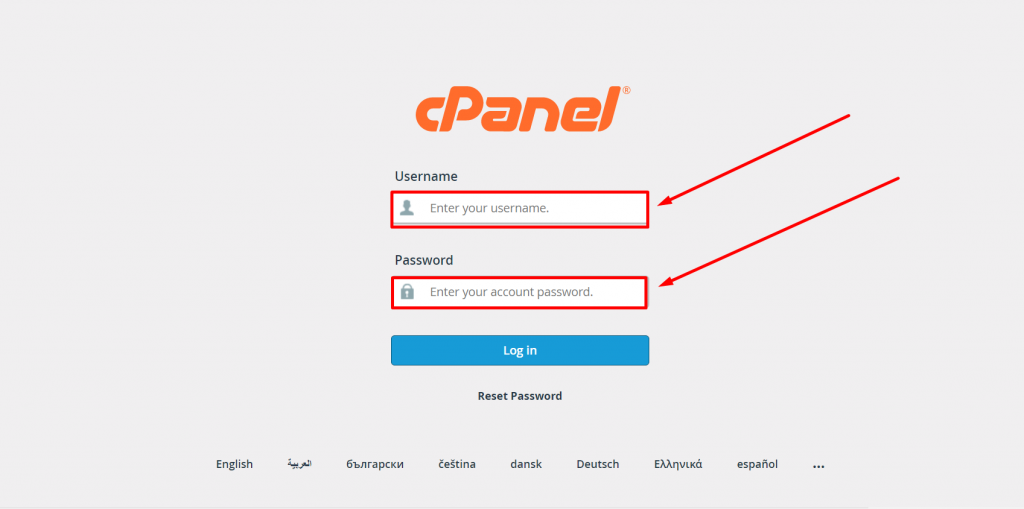
2. Recherchez la section Fichiers et cliquez sur l'option Gestionnaire de fichiers comme indiqué.

3. Vous pourrez maintenant voir une liste de tous les fichiers principaux affichés sur votre écran. Sélectionnez et cliquez sur le dossier public_html pour l'ouvrir.
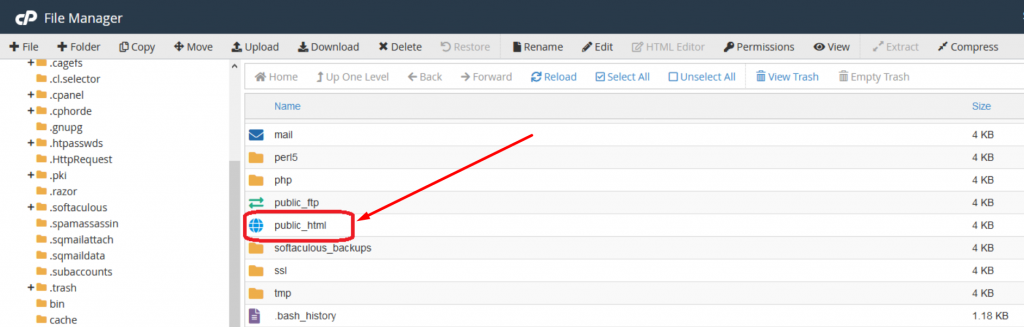
4. Maintenant, si vous avez un fichier .htacess existant disponible, il se reflétera dans le dossier public_html ou htdocs , sinon il est caché ou n'existe pas encore.
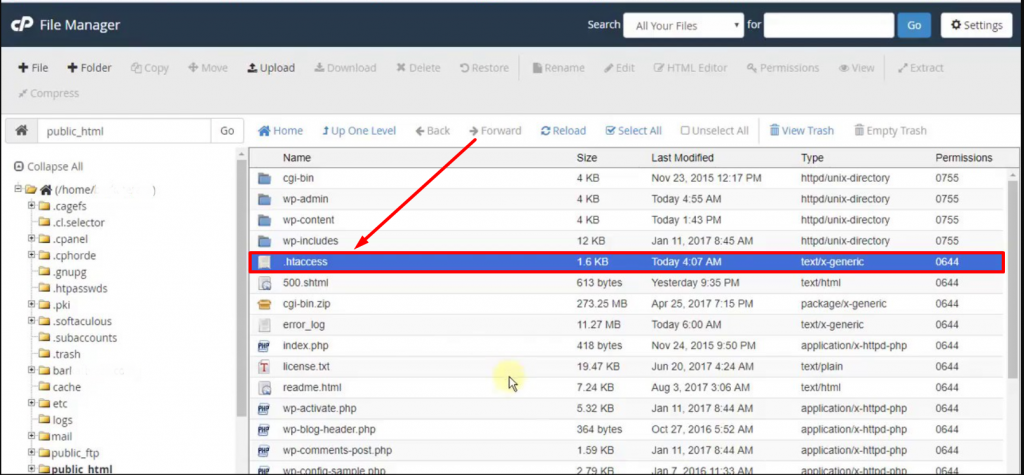
Cependant, si votre WordPress . htaccess est caché, vous pouvez l'afficher en allant simplement dans la section Paramètres située dans le coin supérieur droit de la « fenêtre du gestionnaire de fichiers » comme indiqué dans l'image ci-dessous :
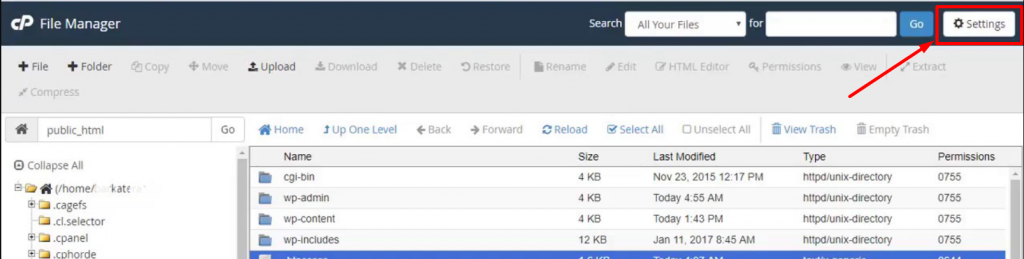
Une fenêtre de préférences apparaîtra comme indiqué dans l'image ci-dessous :
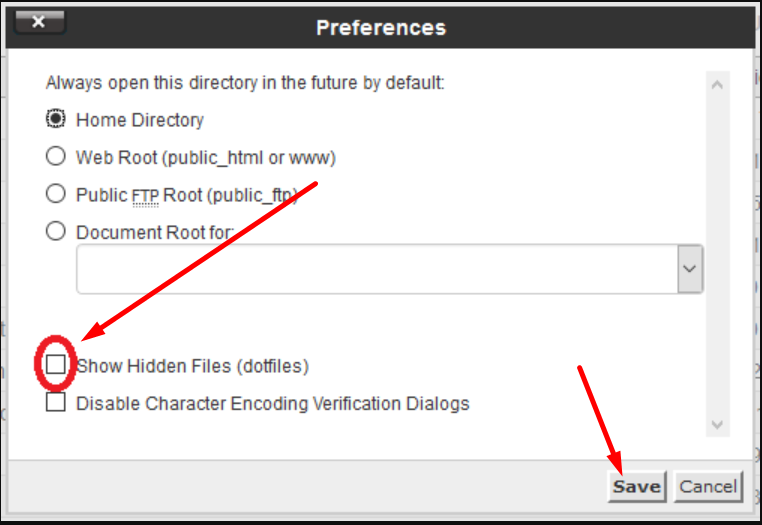
Maintenant, cochez simplement la case "Afficher les fichiers cachés (dotfiles)" et cliquez sur Enregistrer. Tous les fichiers cachés commenceront à se refléter sur la fenêtre de votre gestionnaire de fichiers.
Comment créer et éditer le fichier WordPress .htaccess ?
Pour créer un fichier WordPress .htaccess si votre site Web n'en a pas, vous devez localiser votre fichier .htaccess par l'une des deux méthodes (via le client FTP ou cPanel) que nous avons déjà mentionnées dans la section ci-dessus et suivre ces étapes simples données au dessous de:
1. Création et modification du fichier WordPress .htaccess dans cPanel
Tout d'abord, pour créer un nouveau fichier .htacess, vous devez cliquer sur l'option « +Fichier » située dans le coin supérieur gauche de la fenêtre de votre gestionnaire de fichiers, comme indiqué sur l'image :
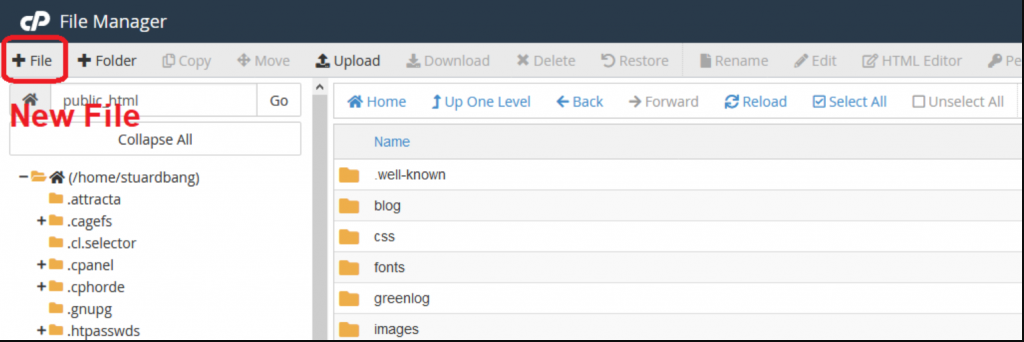
Après cela, une nouvelle fenêtre contextuelle Nouveau fichier s'affichera sur votre écran, dans laquelle vous pouvez écrire le nom du fichier sous la forme .htaccess et cliquer sur le bouton Créer un nouveau fichier comme indiqué.
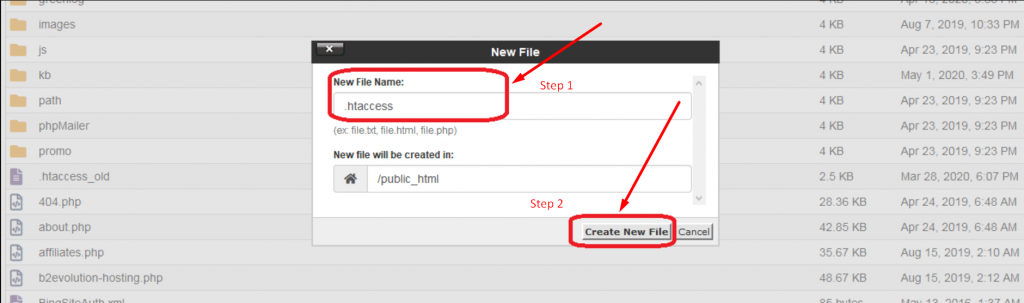
Et vous avez terminé. Vous pouvez maintenant ajouter des règles à ce nouveau fichier ou modifier celui existant en cliquant avec le bouton droit sur votre fichier .htaccess et en sélectionnant le menu Edition.
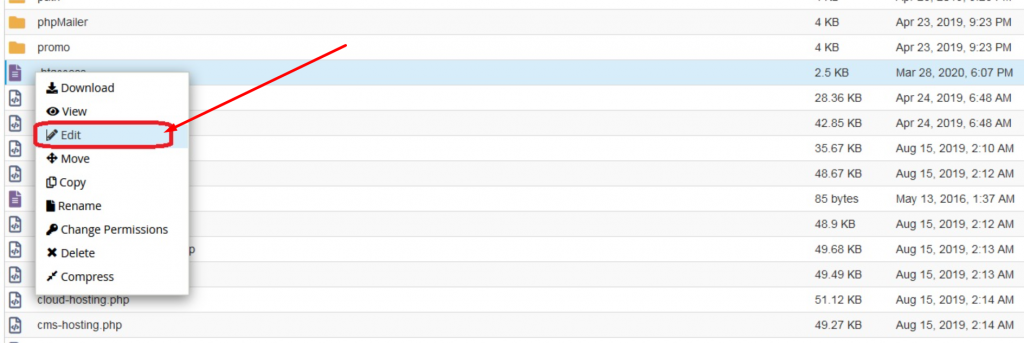
Après cela, le fichier s'ouvrira dans un éditeur de texte basé sur le Web, où vous pourrez soit ajouter des règles, soit modifier celles qui existent déjà. Ce qui est par défaut les règles dans le fichier WordPress .htaccess ressemble à l'image ci-dessous :
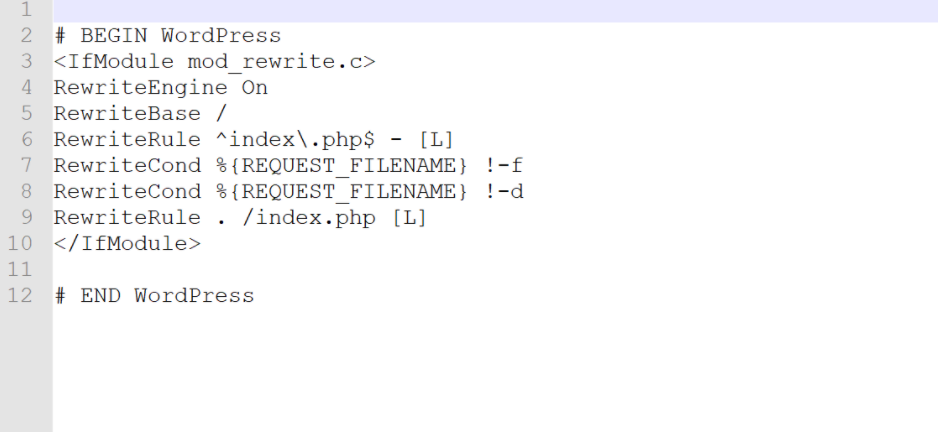
2. Création et édition du fichier .htacess dans le client FTP (Filezilla)
Tout d'abord, vous devez vous connecter à votre client FTP (FileZilla) à l'aide des informations d'identification FTP, dont nous avons déjà mentionné les étapes dans les sections ci-dessus. Double-cliquez sur le dossier public_html ou htdocs pour ouvrir toutes les listes.
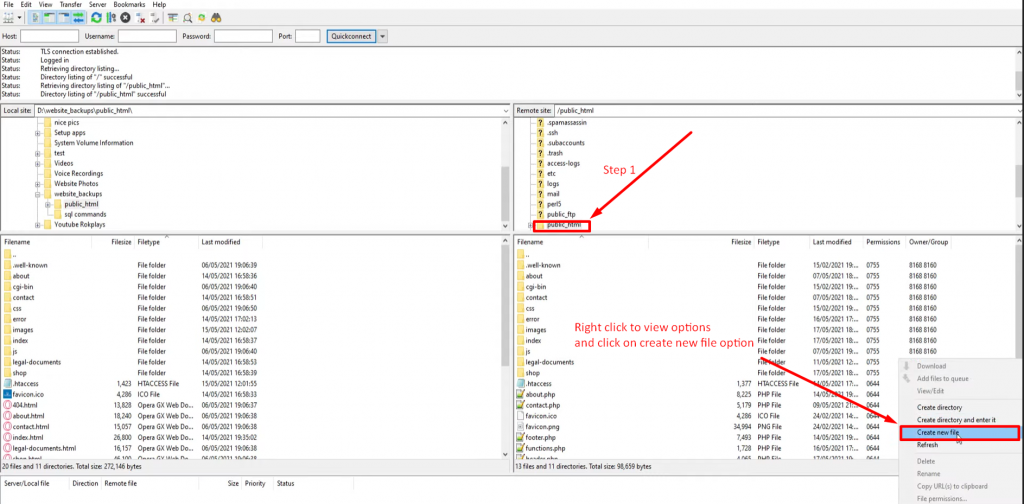
Dans la même liste de fichiers, vous devez cliquer avec le bouton droit de la souris et sélectionner l'option Créer un nouveau fichier, comme indiqué dans l'image ci-dessus.
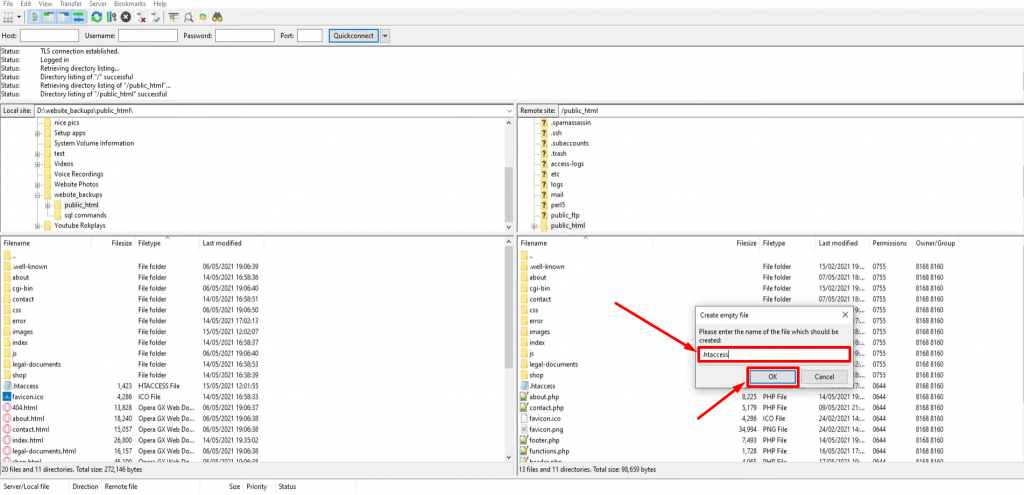
Après cela, entrez le nom du fichier sous la forme " .htaccess ", puis cliquez sur le bouton OK et vous avez terminé.
Maintenant, si vous souhaitez modifier un fichier .htaccess dans le client FTP, cliquez avec le bouton droit sur le fichier .htaccess et sélectionnez l'option Afficher/Modifier .
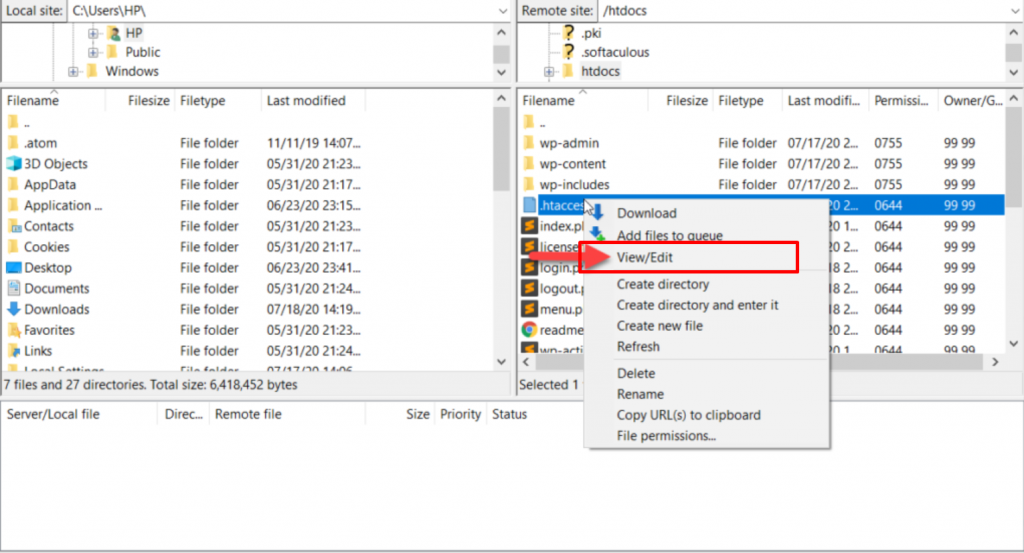
Ensuite, le fichier .htaccess s'ouvrira dans un éditeur de texte où vous pourrez soit ajouter d'autres règles, soit y apporter certaines modifications et l'enregistrer sur le serveur.
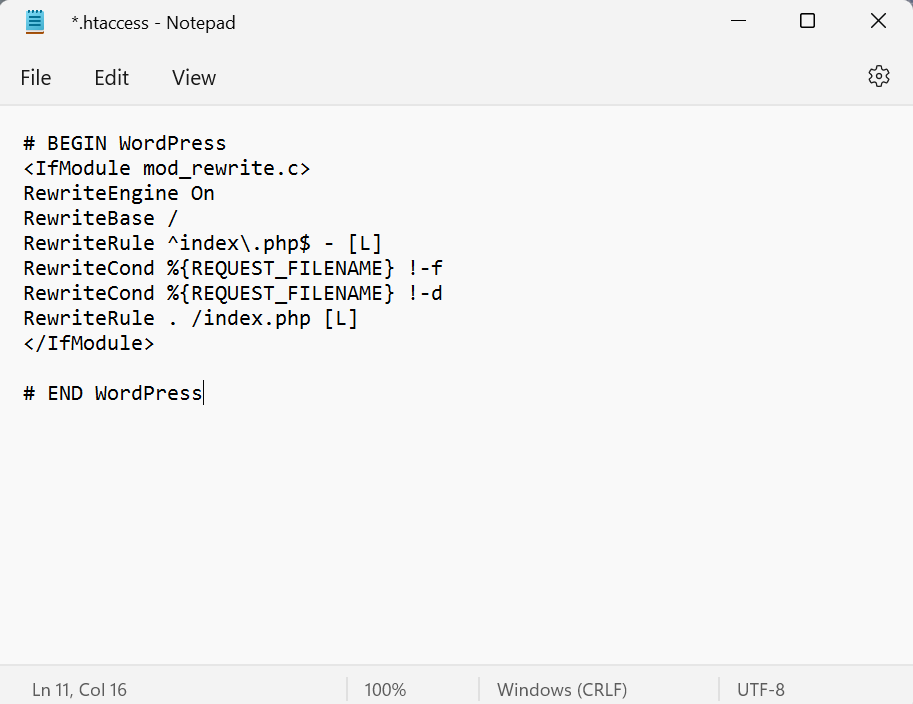
Cependant, si vous n'aimez pas passer par toutes ces étapes complexes et que vous n'aimez pas toucher aux fichiers de base de votre site Web. De nombreux outils d'édition de fichiers WordPress .htaccess sont disponibles, tels que . éditeur de fichier htaccess dans le répertoire WordPress
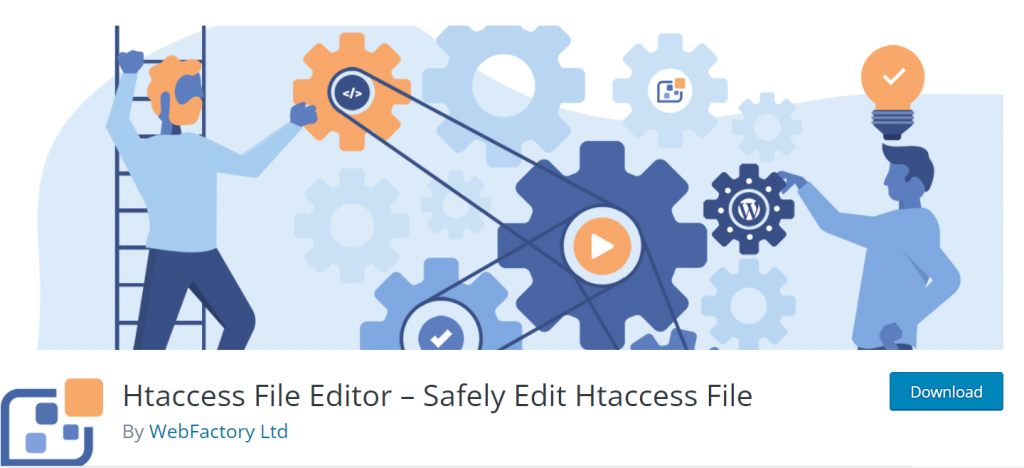
Informations supplémentaires : création de plusieurs fichiers .htaccess
Vous pouvez créer plusieurs fichiers .htaccess pour votre site Web et appliquer différents paramètres à différents répertoires sur votre serveur. Tout ce que vous avez à faire est de créer un nouveau fichier .htaccess ou de télécharger un fichier texte brut dans n'importe quel répertoire de votre serveur.
Mais il y a quelques points que vous devez garder à l'esprit concernant la création de plusieurs fichiers .htaccess .
- Habituellement, essayez d'éviter de créer plusieurs nombres de fichiers .htaccess sur votre serveur, car cela peut sérieusement affecter la vitesse de votre serveur.
- Cela peut augmenter l'utilisation des ressources du serveur.
- Les fichiers .htaccess placés à un ordre supérieur auront la priorité dans le chemin.
Voyons maintenant les possibilités que vous pouvez faire avec les fichiers .htaccess.
Que pouvez-vous faire avec le fichier WordPress .htaccess ?
Après avoir pris connaissance de la véritable signification du fichier .htaccess, comment cela fonctionne et comment vous pouvez les localiser ou les modifier. Mais après cela, une question la plus courante se posera dans l'esprit du débutant ” Comment utiliser le fichier .htaccess dans WordPress ? “.
Eh bien, pour répondre à cette question, examinons toutes les possibilités que vous pouvez faire avec le fichier .htaccess en ajoutant vos propres règles.
Mais avant cela, gardez à l'esprit, assurez-vous de créer une sauvegarde de votre fichier .htaccess ou de le télécharger sur votre ordinateur local avant de procéder à toute personnalisation ou modification pour votre sécurité.
1. Redirection
Si vous avez récemment changé le nom de domaine de votre site. Vous pouvez mettre en place une redirection afin qu'il soit plus facile pour vos visiteurs d'accéder à la nouvelle URL plutôt qu'à l'ancienne.
Pour activer cela, tout ce que vous avez à faire est d'ajouter les lignes suivantes à votre fichier .htaccess et de le télécharger sur votre serveur.
|
1 2 |
# enable basic rewriting RewriteEngine on |
pour les redirections permanentes 301 (Redirection de tout le trafic) ajoutez les lignes suivantes :

|
1 2 3 |
RewriteEngine On RewriteCond % { HTTPS } off RewriteRule ^ ( . * ) $ https : //%{HTTP_HOST}%{REQUEST_URI} [L,R=301] |
2. Désactiver le lien direct
Si vous ne souhaitez pas qu'un autre propriétaire de site Web utilise les ressources de votre serveur Web. Vous pouvez simplement désactiver le hotlinking en ajoutant les lignes suivantes à votre fichier .htaccess.
|
1 2 3 4 |
RewriteEngine on RewriteCond % { HTTP_REFERER } ! ^ $ RewriteCond % { HTTP_REFERER } ! ^ http : //(www\.)yourdomain.com/.*$ [NC] RewriteRule \ . |
3. Pages d'erreur 404 personnalisées
Si vous ne voulez pas que vos utilisateurs voient les mêmes pages d'erreur 404 ennuyeuses sur votre site Web et que vous souhaitez les remplacer par une manière intéressante ou créative, ajoutez les lignes suivantes.
|
1 2 |
# serve custom error pages ErrorDocument 400 400.html |
Assurez-vous de remplacer 400.html par le nom de votre page réelle.
4. Blocage de l'adresse IP
Si vous n'aimez pas que certains utilisateurs particuliers accèdent à votre site Web. Vous pouvez facilement bloquer leur adresse IP en ajoutant les lignes suivantes.
|
1 2 3 |
order allow , deny deny from 192.158. 1.38. allow from |
Remplacer ” 192.158. 1.38 ” cette adresse IP avec l'adresse IP de l'utilisateur que vous souhaitez bloquer.
5. Forcer HTTPS
Si vous souhaitez forcer chaque utilisateur qui visite votre site Web à utiliser une connexion sécurisée. Vous pouvez ajouter les lignes suivantes à votre fichier .htaccess et assurer un trafic sécurisé. Cela redirigera de http://www.votresite.com vers https://www.votresite.com.
|
1 2 3 4 |
#force SSL on entire site RewriteEngine On RewriteCond % { HTTPS } ! = on RewriteRule ^/ ? ( . * ) https : //Yoursite.com/$1 [R=301,L] |
Remarque : Cela ne fonctionnera que si vous avez déjà installé un certificat SSL sur votre site Web.
6. Ajoutez un mot de passe pour protéger certaines zones de votre site Web
Vous pouvez également protéger votre site Web contre les utilisateurs accédant à votre site Web à l'aide de mots de passe. Afin qu'ils ne puissent pas accéder à certaines zones du site Web. Il vous suffit d'ajouter les règles suivantes dans votre fichier .htaccess.
|
1 2 3 4 |
AuthType Basic AuthName "My Protected Folder" AuthUserFile . . / . . / . htpasswd require valid - user |
Mais vous devez également créer un fichier de mot de passe ( .htpasswd ) séparément qui contient un nom d'utilisateur et un mot de passe séparés par deux-points (:).
Comment pouvez-vous apporter des modifications au fichier .htaccess sur WPOven ?
Étant donné que WPOven utilise un NGINX plutôt qu'un serveur Web Apache, les sites Web hébergés sur WPOven n'ont pas de fichier .htaccess. Mais cela ne signifie pas que vous ne pouvez pas effectuer toutes les tâches supplémentaires telles que la redirection, le hotlinking ou la personnalisation des pages d'erreur 404.
Chez WPoven, vous pouvez facilement configurer une redirection à partir du tableau de bord WPOven comme indiqué ci-dessous :
Étape 1 : Accédez à la section Redirection.
La section de redirection est accessible depuis votre tableau de bord WPOven, depuis la section ' Serveur '. Vous devez sélectionner le serveur vers lequel vous souhaitez que la demande soit redirigée. Maintenant, dans cette section, vous remarquerez l'onglet "Redirections". Cliquez sur l'onglet "Redirections" pour configurer la règle de redirection.
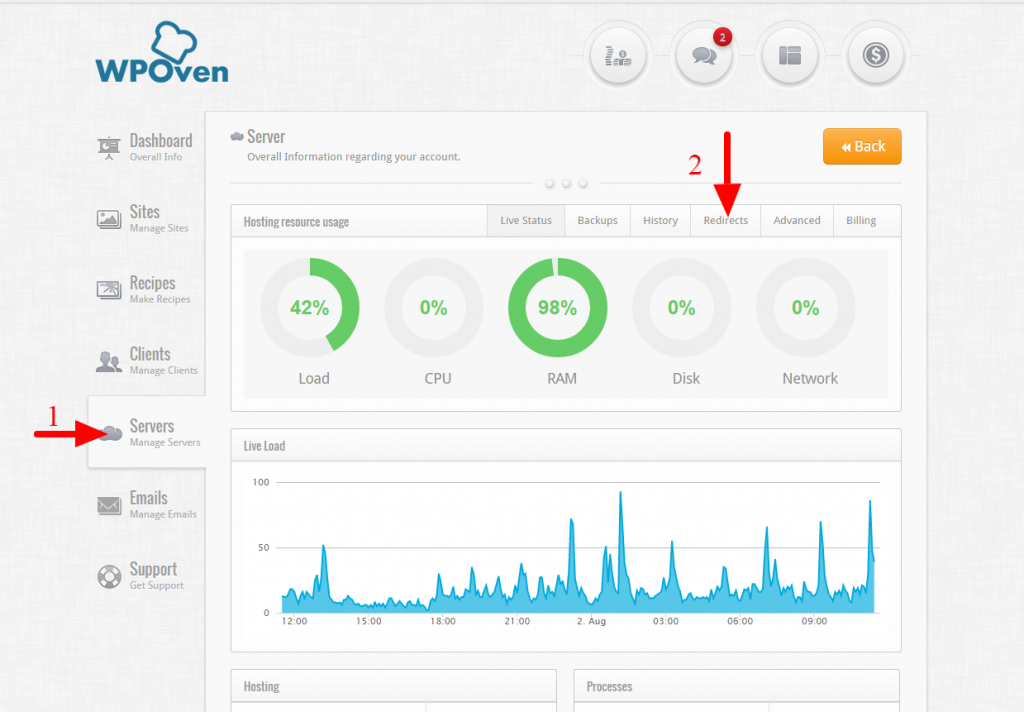
Étape 2 : Créez une redirection.
Une fois que vous avez ouvert la section « Redirections », vous verrez le gestionnaire de redirection. Ici, vous pourrez voir toutes les règles de redirection que vous avez configurées pour ce serveur.
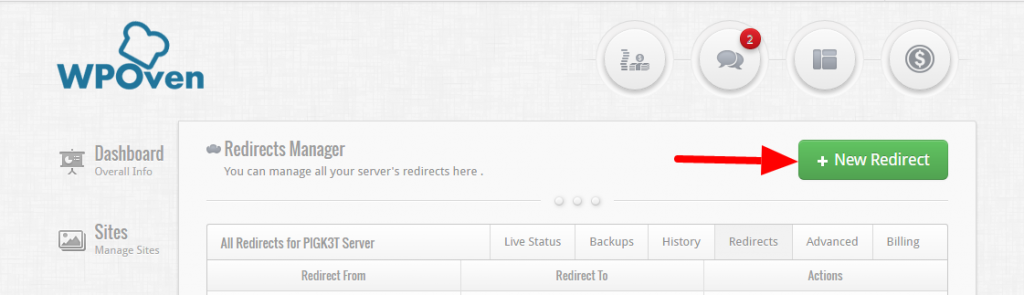
Cliquez sur le bouton ' Nouvelle redirection ' pour ajouter une nouvelle règle de redirection. Ici, vous verrez un formulaire qui ressemble au formulaire ci-dessous
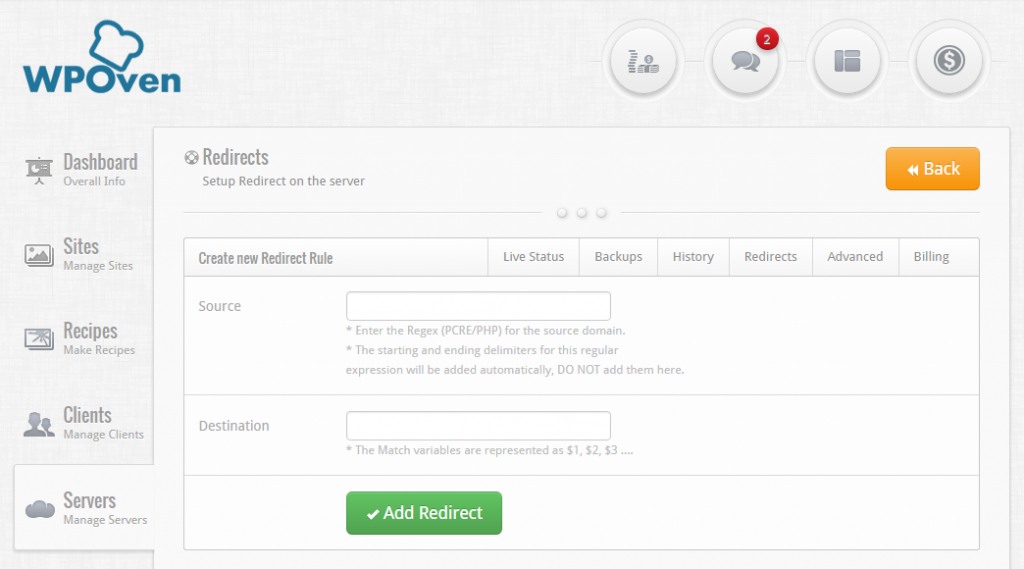
Cependant, certaines tâches telles que le hotlinking et l'activation de la protection par mot de passe peuvent être effectuées en ajoutant certaines règles dans le fichier de configuration du serveur Web NGINX. Mais quand même, il vaudrait mieux que vous fassiez toutes ces choses de notre côté. Où vous pouvez simplement créer un ticket et notre équipe d'assistance vous contactera et fera le travail.
Résumé
Résumant tous les faits et fonctionnalités du fichier .htaccess, il s'est avéré être un fichier de configuration très puissant. Dans lequel apporter des modifications ou ajouter des règles peut améliorer la sécurité et résoudre certains des problèmes graves de votre site Web.
Voici quelques-unes des tâches que vous pouvez effectuer en ajoutant quelques règles :
- Désactiver les liens dynamiques
- Forcer le HTTPS
- Mot de passe protéger votre site Web
- Redirection
- Pages d'erreur 404 personnalisées
- Blocage IP
En plus de cela, nous vous avons également montré comment afficher et modifier votre fichier .htaccess par les méthodes suivantes :
- via cPanel
- par client FTP
- Plugins WordPress Usign
Si vous êtes bloqué sur votre site Web et que vous ne parvenez pas à accéder à cPanel, vous pouvez également suivre la méthode FTP et modifier ou afficher le fichier.
Donc, tout tourne autour du fichier .htaccess, si vous recherchez plus de contenu lié à WordPress, n'hésitez pas à consulter notre autre Blog.
Avez-vous d'autres points précieux à partager ? Veuillez nous le faire savoir dans la section des commentaires ci-dessous!
Questions fréquemment posées
Qu'est-ce que le WordPress .htaccess ?
Le fichier WordPress .htaccess est l'un des fichiers de configuration les plus puissants et les plus utiles de votre site WordPress. Il est considéré comme le fichier de configuration le plus puissant chargé de contrôler ou de gérer les configurations les plus vitales de votre site Web.
Ces fichiers consistent en plusieurs règles ou protocoles pour le serveur Web Apache, auxquels il doit obéir. Vous trouverez ce fichier situé soit dans le répertoire racine de votre site Web, soit dans le répertoire central. C'est un fichier tellement vital qu'il est caché par défaut dans votre répertoire racine afin que personne ne puisse y accéder facilement pour y apporter des modifications sans autorisation.
Où se trouve le fichier WordPress .htaccess ?
Le fichier wordPress .htaccess se trouve dans le dossier racine de votre site Web.
Combien de fichiers .htaccess dois-je avoir ?
Bien qu'il puisse y avoir plusieurs fichiers .htaccess sur un site Web. Mais il est fortement préférable d'avoir un seul fichier .htaccess pour votre site wordpress.
